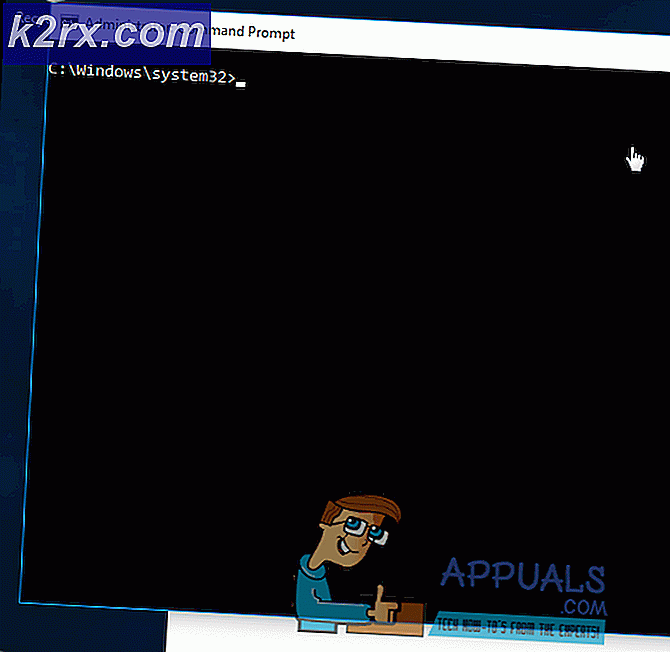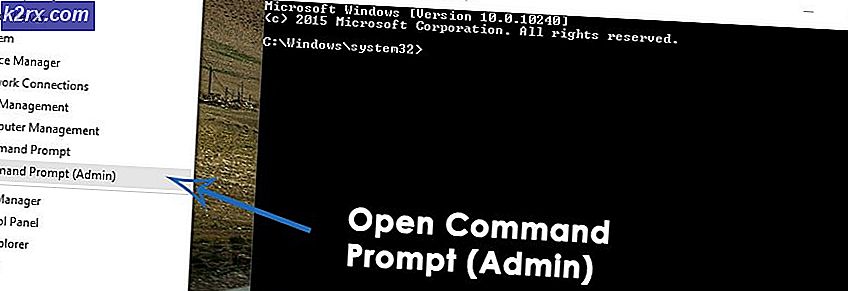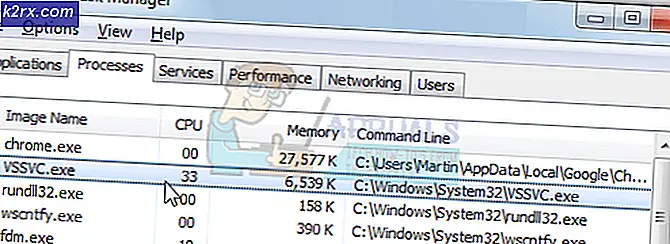Làm thế nào để ghi lại Webcam của bạn bằng VLC Media Player?
Việc ghi lại webcam sẽ yêu cầu một đầu ghi của bên thứ ba mà người dùng cần cài đặt trên hệ thống của họ. Tuy nhiên, nếu người dùng đã có VLC thì nó cũng có thể hoạt động như một trình ghi webcam. Nhiều người dùng sẽ thắc mắc rằng không phải VLC là một trình phát đa phương tiện được sử dụng để phát video và nhạc? Có, nhưng nó cũng cung cấp các tính năng để quay video và chụp các thiết bị như webcam. Trong bài viết này, chúng tôi sẽ chỉ cho bạn cách dễ dàng ghi lại webcam của bạn bằng cách sử dụng trình phát phương tiện VLC.
Ghi lại Webcam với Tính năng thiết bị VLC Capture
Trình phát phương tiện VLC được biết đến nhiều nhất để phát tất cả các loại tệp video mà không gặp bất kỳ sự cố nào. Thêm vào đó, trình phát phương tiện VLC cũng có thể ghi lại mọi thứ mà nó có thể phát hoặc phát trực tuyến. VLC có một tính năng được đặt tên là thiết bị Chụp, chuyển đổi tín hiệu video từ đầu ra của máy ảnh và sau đó chuyển trực tiếp đến trình phát phương tiện VLC. Bằng cách sử dụng tính năng này, chúng tôi có thể ghi lại webcam video thông qua trình phát phương tiện VLC một cách dễ dàng. Làm theo các bước dưới đây để ghi lại webcam của bạn trong VLC:
Đảm bảo rằng bạn đã cài đặt VLC trên máy tính của mình, nếu chưa, bạn có thể tải xuống từ trang web VLC Media Player chính thức.
- Mở VLC bằng cách nhấp đúp vào lối tắt trên màn hình hoặc bằng cách tìm kiếm thông qua tính năng tìm kiếm của Windows.
- Bấm vào Phương tiện truyền thông menu trong thanh menu và chọn Mở thiết bị chụp Lựa chọn.
- Tại đây bạn cần chọn thiết bị video làm webcam và chọn thiết bị âm thanh như micrô bạn đang sử dụng.
Ghi chú: Bạn cũng có thể thay đổi chế độ Chụp thành màn hình, để ghi lại màn hình thông qua VLC. - Bấm vào Tùy chọn nâng cao nút xuống bên dưới. Bạn có thể thay đổi tỷ lệ khung hình và video tỷ lệ khung hình ở đây nếu bạn muốn.
- Khi bạn hoàn tất việc thiết lập các tùy chọn, hãy nhấp vào Chơi và nó sẽ bắt đầu hiển thị webcam trực tiếp trong VLC.
- Bấm vào Lượt xem trong thanh menu và chọn Kiểm soát nâng cao Lựa chọn.
- Nó sẽ hiển thị các nút ghi âm trong trình phát phương tiện VLC của bạn. Bấm vào Ghi lại để bắt đầu ghi webcam của bạn. Bạn có thể nhấn Ghi lại một lần nữa để dừng ghi.
- Webcam sẽ được ghi lại và bạn có thể tìm thấy tệp video trong thư viện video máy tính của mình.